Configura l’IRC¶
Linux & Windows¶
Installa un programma di IRC¶
We will install an IRC program called Hexchat.
For a Linux distributions like Debian, Ubuntu, or Mint open a terminal and type:
sudo apt install hexchat
For a Linux distributions like Redhat, Fedora 21 or earlier, or CentOS open a terminal and type:
sudo yum install hexchat
Per Fedora 22 o versioni più recenti apri un terminale e digita:
sudo dnf install hexchat
For Windows environment, download latest Hexchat installation binary from Hexchat download and install it. You will probably also need extra components shown just under Hexchat.
Now open the hexchat program just like you would for any Linux program.
Modifica le configurazioni del nick name¶
Prima compiliamo il campo di Nick name e di Nome utente con la nostra scelta di nickname:
Dalla lista di Networks dovresti vedere Freenode. Seleziona quello e clicca ‘modifica’.
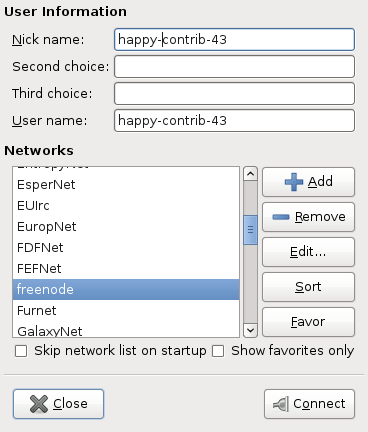
Modifica le configurazioni del Server¶
Clicca il pulsante modifica e
Assicurati che **Usa SSL per tutti i server in questo network sia abilitato.
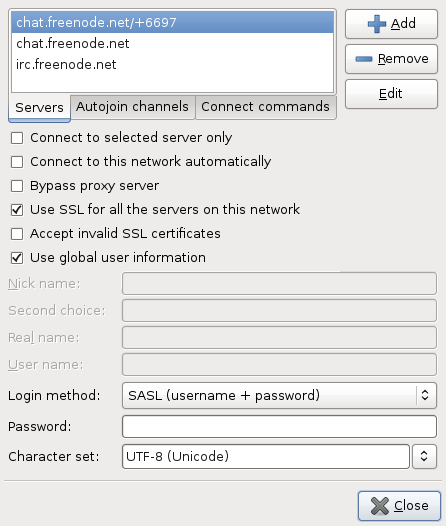
Risoluzione dei problemi¶
Se ti compare un avviso dicendo che il nick name è già stato preso, chiudi e torna alla prima serie di passaggi per prendere un nickname diverso.
Registra il tuo nick name (nomignolo)¶
Se tutto va bene ci dovrebbe comparire una finestra di dialogo indicando che la conessione a freenode è completa, e cosa fare dopo... Per adesso selezioneremo “Niente, mi unirò dopo ad un canale.”
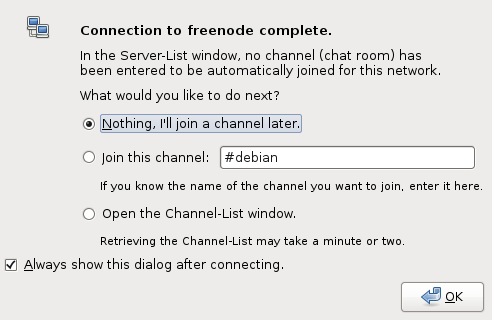
Quando accedi al server per la prima volta con il tuo nickname, che è stato usato da te, ma non è ancora registrato.
Per poterci registrare dobbiamo inviare un messaggio a nickserv su freenode, che è un bbot che ci permette di registrarci e di identificarci come il padrone di un nick name.
Digita quanto segue per registrare il tuo nick name con nickserv rimpiazzando mysecretpassword e test@domain.com con la tua password ed indirizzo email:
/msg nickserv register mysecretpassword test@domain.com
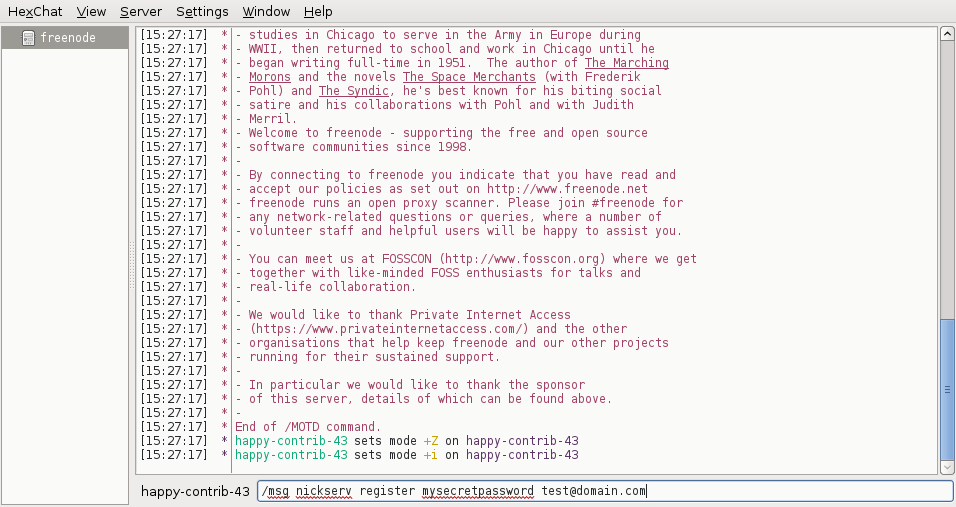
Se tutto va bene dovresti ricevere una risposta immediatamente dicendo che il nick name è registrato da te ti verrà inviato un email di attivazione all’indirizzo email che hai fornito.
Fai l’accesso automatico collegandoti a Freenode¶
In order to identify ourselves that we own the nick name upon logging in, we need to tell Hexchat to communicate our password over upon connecting.
- Click Hexchat from the menu and then click Network List. We will see a familiar first screen of servers listed. Make sure freenode is highlighted and click edit.
Nella Password inserisci la password che abiamo scelto nel passaggio precedente e clicca chiudi.
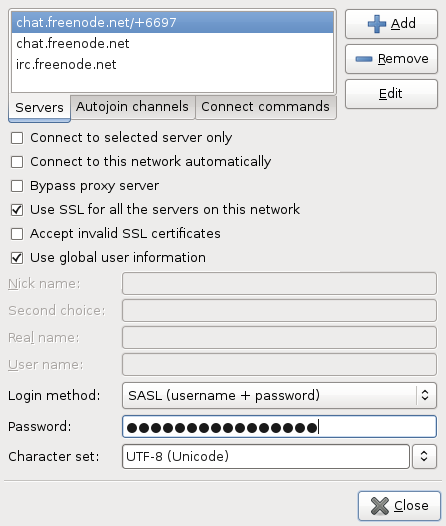
Completato¶
Congratulazioni ora sei pronto a communicare con la communità OpenStack e hai un nick name registrato su Freenode! D’ora in avanti quando ti colleghi a Freenode con Hexchat sarai identificato con il tuo nickname.
Sistema Operativo Mac OS¶
Installa un programma di IRC¶
Installeremo un programma di IRC chiamato Colloquy.
Vai su http://colloquy.info e segui il link di download.
Dalla tua cartella di downloads, trascina l’icona dell’applicazione di Colloquy verso la tua cartella di applicazioni per installare.
Aggiungi un nuovo collegamento¶
Prima compiliamo il campo di Nickname e quello di Nome utente con la nostra scelta di nickname:
Per il server di chat digita irc.freenode.net.
Per la Chat Server Port digita 6697 e controlla la casella conessione SSL.
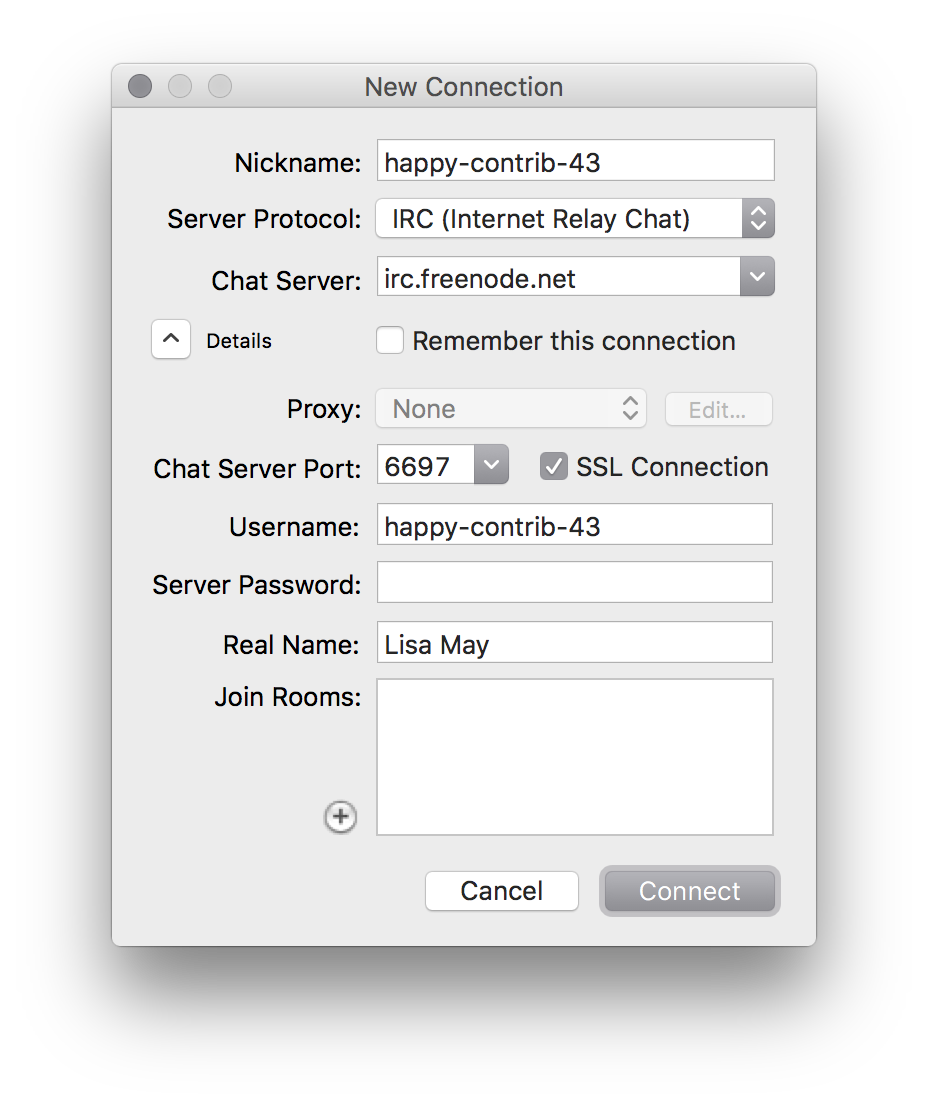
Se tutto va bene nella seconda finestra dovremmo vedere la nostra nuova connessione ed il nostro cliente collegato.
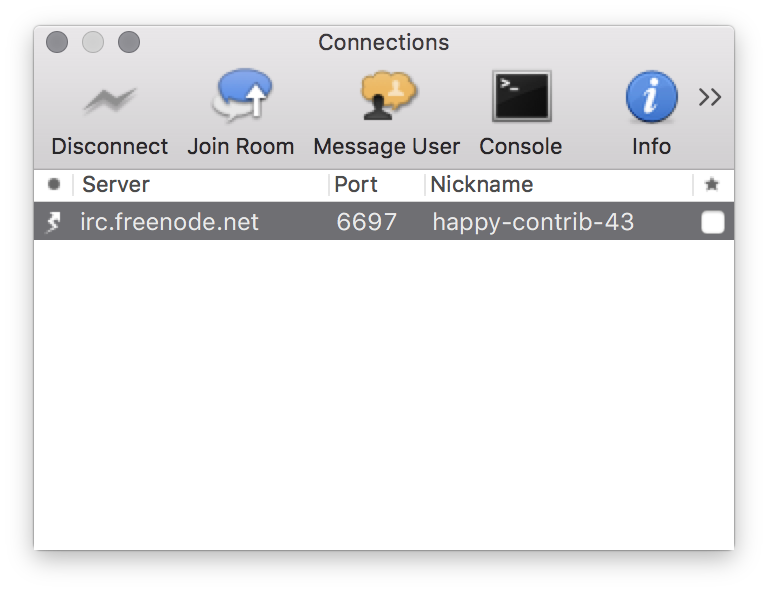
Risoluzione dei problemi¶
- Se ricevi un avviso dicendo che il nickname è già stato preso
Clicca annulla.
Clicca sull’icona info.
Digita un nome utente/nickname diverso come mostrato nel passaggio precedente.
Clicca su disconnetti e clicca collegati per riprovare a collegarti con il nuovo nickname.
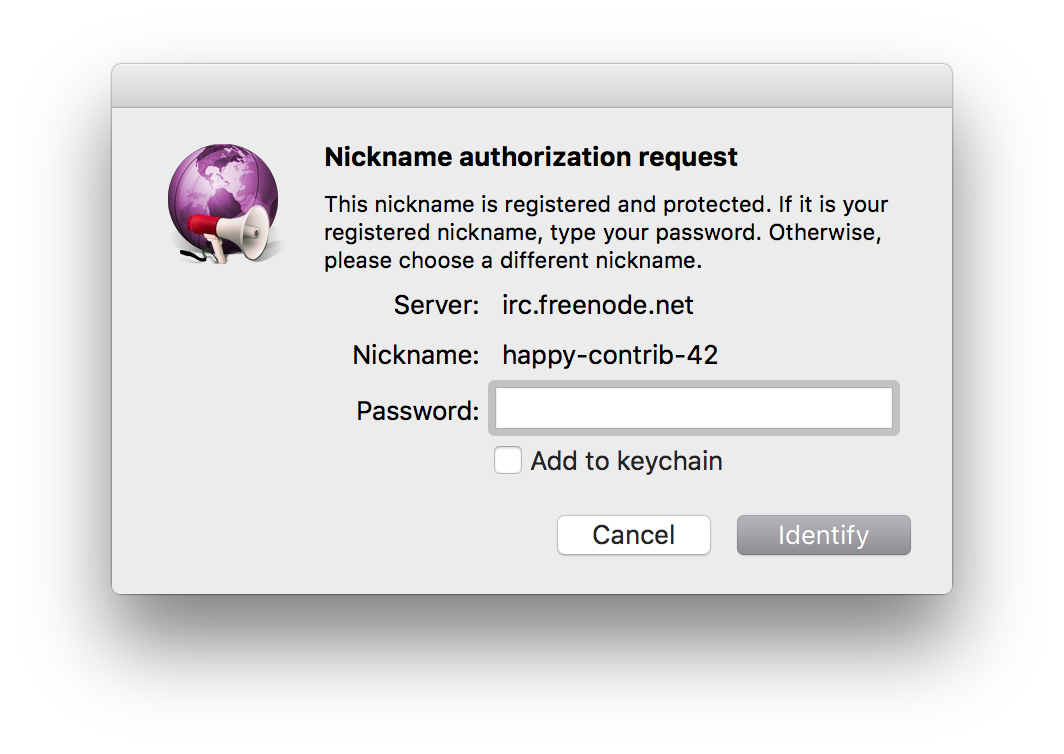
Registra il tuo nick name (nomignolo)¶
Se tutto va bene dovremmo essere collegati e non ci dovrebbe apparire nessun pup up come nella precedente sezione di risoluzione dei problemi.
Quando accedi al server per la prima volta con il tuo nickname, che è stato usato da te, ma non è ancora registrato.
Per poterci registrare dobbiamo inviare un messaggio a nickserv su freenode, che è un bbot che ci permette di registrarci e di identificarci come il padrone di un nick name.
Clicca sull’icona di messaggia utente e digita:
nickserv
Una finestra di chat apparirà. DIgita quanto segue per registrare il tuo nickname con nickserv rimpiazzando mysecretpassword e test@doamin.com con la tua propria password ed indirizzo email:
register mysecretpassword test@domain.com
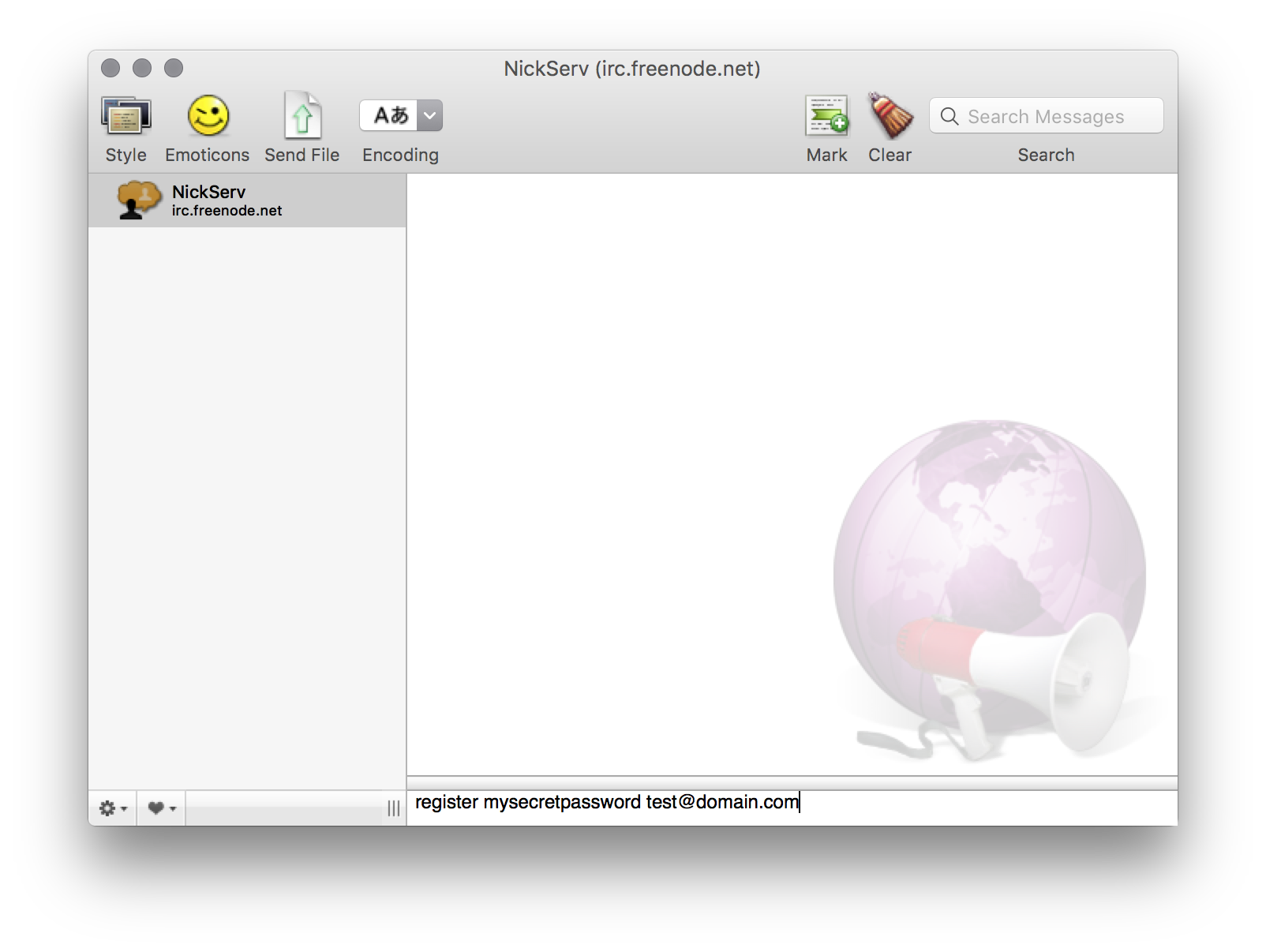
Se tutto va bene dovresti ricevere una risposta immediatamente dicendo che il nick name è registrato da te ti verrà inviato un email di attivazione all’indirizzo email che hai fornito.
Fai l’accesso automatico collegandoti a Freenode¶
Per poter identificarci come padroni del nickname al login, dobbiamo dire a Colloquy di communicare la nostra password alla connessione.
Tornando sulla tua finestra di connessione, evidenzia la tua connessione a freenode e clicca sull’icona di info.
Nel campo di Password digita la tua password.
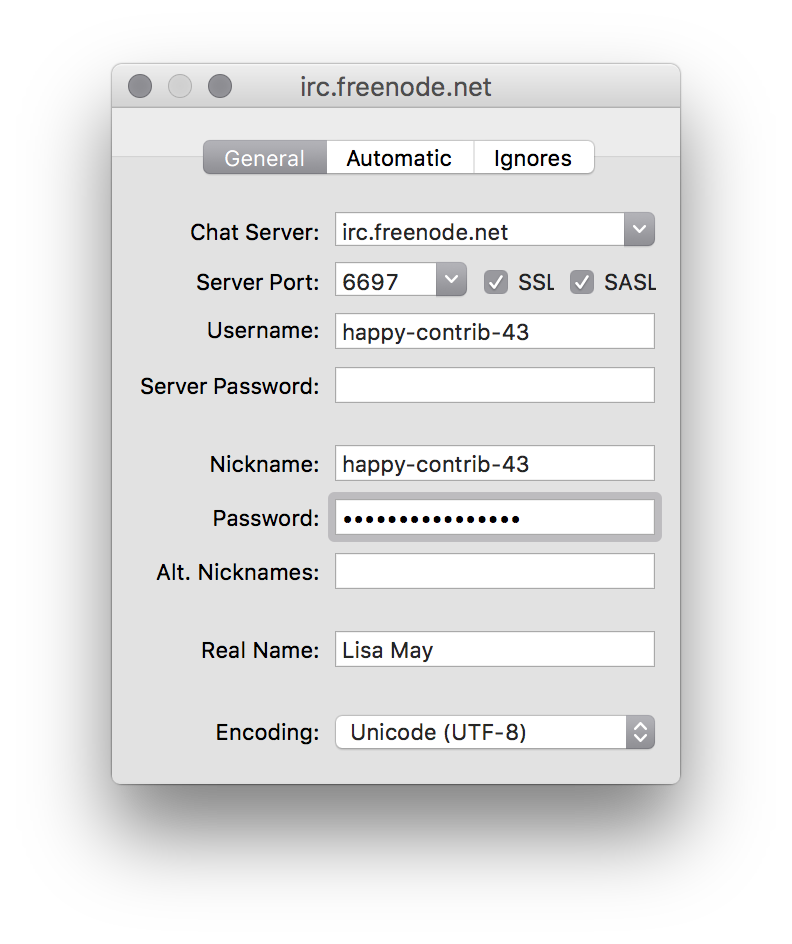
Completato¶
Congratulazioni ora sei pronto a communicare con la communità OpenStack e hai un nickname registrato su Freenode! D’ora in poi quando ti colleghi a Freenode con Colloquy verrai identificato con il tuo nickname.

Except where otherwise noted, this document is licensed under Creative Commons Attribution 3.0 License. See all OpenStack Legal Documents.